Annonse
Du kan bruk Apples iCloud for e-post og kontakter Slik synkroniserer du kontaktene dine fra iPhone til MacTrenger du å synkronisere iPhone-kontaktene dine til Mac-en? Dette lar deg holde dem sikkerhetskopiert og tilgjengelige på alle enheter. Les mer på iPad, men det er en god sjanse for at du allerede bruker Gmail og Google Kalender. iOS tilbyr utmerket støtte for Google-kontoer, slik at du enkelt kan legge til Google-kontoen din, og e-post, kontakter og kalendere vil automatisk synkroniseres med iPad.
Google-kontodataene dine vil være tilgjengelige på iPadens innebygde apper, selv om Google også tilbyr sin egen dedikerte Gmail-app. Her er det du trenger å vite.
Legg til Google-kontoen din
Alt du egentlig trenger å gjøre er å legge til Google-kontoen din i iPads Innstillinger-app. For å komme i gang, åpne Innstillinger-appen fra iPadens startskjerm. Rull ned i venstre rute og trykk på E-post, kontakter og kalender kategori, og trykk deretter på Legg til konto alternativet under Kontoer.

Trykk på Google logo for å legge til en Google-konto.
Du blir bedt om å angi navn, e-postadresse, passord og beskrivelse for kontoen din. E-postadressen og passordet er avgjørende for å logge på kontoen din, mens navnet du skriver inn her vil vises som navnet ditt når du sender e-poster fra denne kontoen på din iPad.
Beskrivelsesfeltet er til dine egne formål, så gi kontoen en passende beskrivelse. Hvis du har en personlig Google-konto og en for jobb, kan du skille dem ved å merke dem "Personlig konto" og "Arbeidskonto".
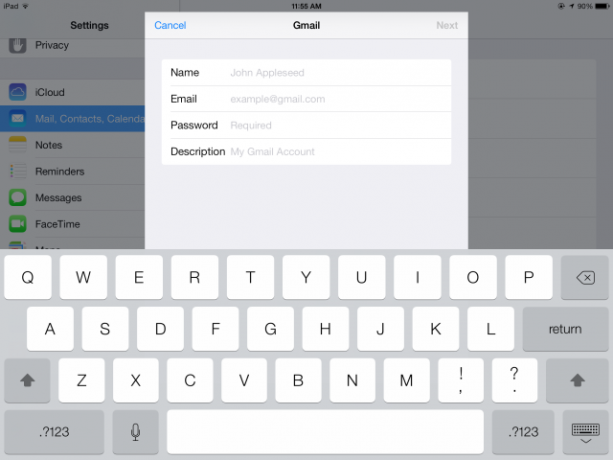
Hvis du har totrinnsverifisering Hvilke tjenester tilbyr tofaktorautentisering?For ikke lenge siden fortalte Tina deg alt om tofaktorautentisering, hvordan det fungerer og hvorfor du bør bruke det. I et nøtteskall, to-faktor autentisering (2FA), eller totrinnsverifisering som det noen ganger kalles, er en ekstra ... Les mer aktivert for å sikre Google-kontoen din, må du opprette et programspesifikt passord for iPad-en din i stedet for å skrive inn passordet for Google-kontoen din. Klikk på denne linken for å få tilgang til siden for applikasjonsspesifikke passord hvis du trenger å opprette et applikasjonsspesifikt passord. Skriv inn et navn som "Gmail på min iPad" på siden, klikk Generer passord, og skriv inn passordet som vises på skjermen i passordfeltet på iPad.
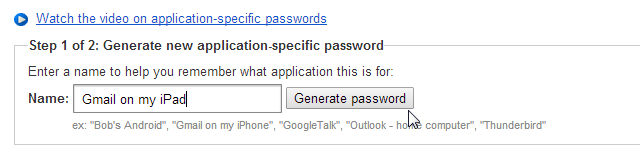
Når du er logget på, kan du velge hvilken type data du vil synkronisere. Hvis du allerede har satt opp en konto, kan du se disse innstillingene ved å trykke på navnet på kontoen på Mail, Contacts, Calendars-skjermen i Innstillinger-appen. Du vil sannsynligvis synkronisere alle typer Google-kontodata, men du kan deaktivere visse ting hvis du foretrekker det.
iPad-en din bruker toveissynkronisering for valgte data. E-post, kontakter og kalenderhendelser vil bli synkronisert begge veier, så endringer du gjør på iPad vil bli synkronisert til Google-kontoen din, og eventuelle endringer du gjør på nettet eller på andre enheter vil bli synkronisert tilbake til din iPad. Alt dette skjer automatisk, så du trenger ikke tenke på det.
Hvis du velger å synkronisere Notes, vil notater fra Notes-appen på iPad-en vises i Gmail-kontoen din under en etikett som heter Notes.

Få tilgang til dine synkroniserte data
Gmail er tilgjengelig i Mail-appen, som er iPads innebygde e-postklient. Mail-appen bruker IMAP-protokollen IMAP vs. POP3: Hva er det og hvilken bør du bruke?Hvis du noen gang har satt opp en e-postklient eller app, vil du sikkert ha kommet over begrepene POP og IMAP. Husker du hvilken du valgte og hvorfor? Hvis du ikke er... Les mer , slik at du har tilgang til all e-posten din. Takket være IMAPs natur vil alle endringer du gjør også synkroniseres – så hvis du leser en e-post på iPaden din, blir den merket som lest på Gmail-kontoen din. Det er enkelt å bruke det; det er bare en annen e-postklient.
Forskjellen er måten Gmail håndterer forespørsler på – og om den skal arkiveres eller kastes som standard. Du kan gjøre dine egne personlige valg under kontoens Avansert innstillinger fra E-post, kontakter og kalender Meny. Du kan velge å flytte forkastede meldinger til papirkurven eller arkivere.
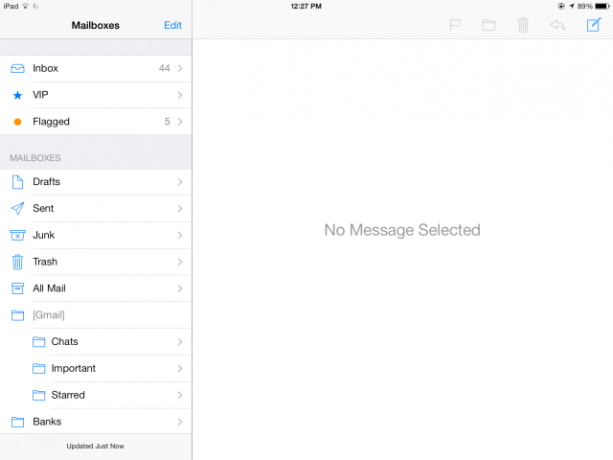
Kontakter fullføres automatisk når du skriver dem inn i det aktuelle feltet. Dette gjør også Google-kontaktene dine tilgjengelige i andre iPad-apper som ber om tilgang til kontaktene dine. iOS 7 En komplett nybegynnerveiledning til iOS 11 for iPhone og iPadHer er alt du trenger å vite for å komme i gang med iOS 11. Les mer tilbyr toveis synkronisering med Gmail-kontakter, slik at alle nye kontakter du oppretter på iPad-en din kan synkroniseres med Google-kontaktene dine.
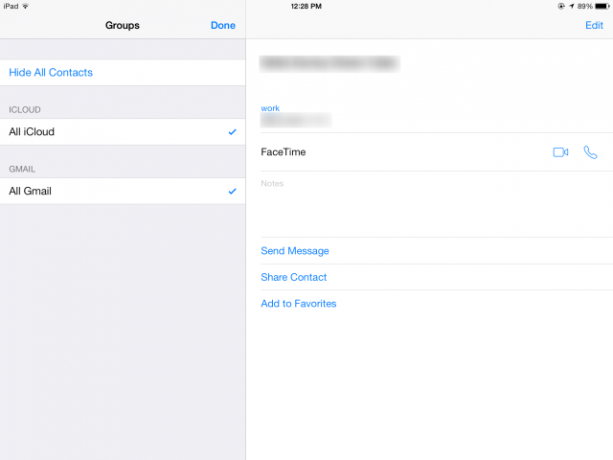
Kalender-appen viser hendelser fra Google-kalenderen din. Disse kommende kalenderhendelsene vil også vises i varslingssenteret Hva er nytt i iOS 7?En ny generasjon iOS er nesten over oss, avslørt på Apples Worldwide Developers Conference forrige uke. Styrt av (Sir) Jony Ive, iOS 7 markerer en klar avvik fra de skeumorfe UI-elementene til... Les mer , som du får tilgang til ved å sveipe ned fra toppen av iPad-skjermen. Hendelser du legger til på iPaden din bør også synkroniseres med Google Kalender-kontoen din.
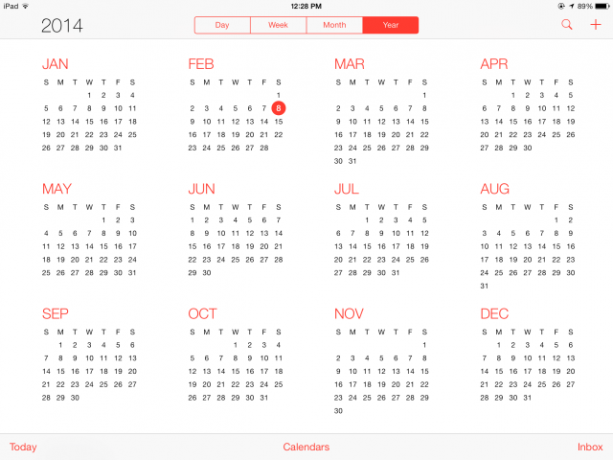
Gmail-appen
Hvis du ikke liker Mail-appen som følger med iPad-en din, kan du velge å installere Googles Gmail-app i stedet. Gmail-appen gir et grensesnitt til Gmail-kontoen din levert av Google, slik at de kan integrere flere av Gmails funksjoner. Den største fordelen med å bruke Gmail-appen vil bli sett av de som stoler på tjenestens etiketter.

Du vil fortsatt legge til Google-kontoen din på iPad, selv om du gjør dette. Google tilbyr ikke en offisiell Google Kalender-app, så du må se kalenderhendelsene dine i Kalender-appen som følger med iPad-en din. Synkronisering av kontaktene dine med Google-kontoen din sikrer også at kontaktene dine er tilgjengelige i alle iPad-appene dine. Du kan også installere uoffisielle tredjeparts kalenderapper som Sunrise Calendar som viser Google Kalender-hendelsene dine.
Foretrekker du en annen app for tilgang til Gmail, Google Kalender eller kontaktene dine på iPad? Legg igjen en kommentar og del andre apper du foretrekker!
Bildekreditt: Sean MacEntee på Flickr
Chris Hoffman er en teknologiblogger og allsidig teknologiavhengig som bor i Eugene, Oregon.


